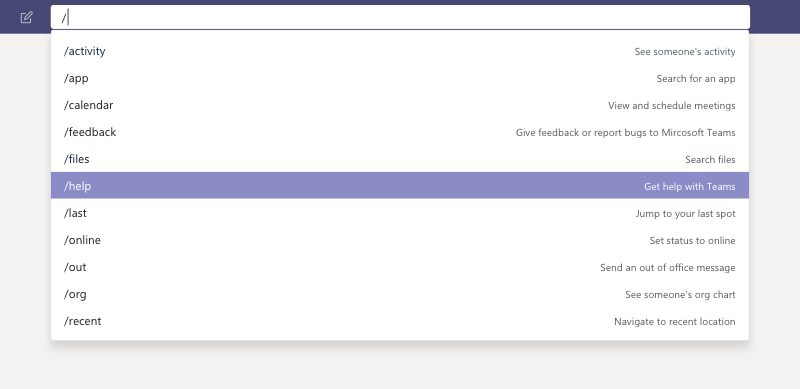Jeśli znasz komputery, prawdopodobnie użyłeś kiedyś wiersza polecenia, aby wykonać wspólne lub administracyjne zadanie w systemie Windows 10. Ale czy wiesz, że aplikacja Teams ma również własny wiersz poleceń lub sortuje? Zgadza się, z góry paska wyszukiwania w Microsoft Teams możesz wprowadzać określone polecenia. Przyjrzymy się niektórym z nich dzisiaj.
Co to są polecenia ukośnika?
Polecenia z ukośnikiem w aplikacji Teams w sieci Web lub w aplikacji komputerowej umożliwiają wykonywanie typowych zadań. Możesz na przykład aktualizować stan, przechodzić na określony kanał lub wyświetlać najnowsze pliki. Możesz ich użyć, klikając myszą w polu wyszukiwania i wpisując „/”. Gdy to zrobisz, zobaczysz wszystkie dostępne polecenia. Pamiętaj, że możesz także nacisnąć Alt+K (Windows) lub Option+K (Mac), aby otworzyć listę poleceń. Prawdopodobnie docenisz polecenia ukośnika, ponieważ mogą one zaoszczędzić czas podczas pracowitego dnia.
Jakie są typowe polecenia ukośnika?
| Komenda | Co robi polecenie |
|---|---|
| /działalność | Zobacz aktywność współpracownika |
| /z dala | Ustaw swój status na nieobecny |
| /zajęty | Ustaw swój status na zajęty |
| /połączenie | Zadzwoń pod określony numer lub kontakt |
| /dnd | Ustaw swój status na nie przeszkadzać |
| /iść do | Przejdź do zespołu lub kanału |
| /akta | Zobacz swoje ostatnie pliki |
| /wzmianki | Zobacz swoje @wzmianki |
Kiedy po raz pierwszy sprawdzisz polecenia ukośnika, zobaczysz długą listę obsługiwanych. W tej chwili istnieje lista 18 obsługiwanych poleceń. Każda osoba korzystająca z usługi Teams ma do nich dostęp, a jeśli coś nie działa, prawdopodobnie Twoja organizacja wyłączyła funkcję wymagającą polecenia. Niektóre z naszych ulubionych poleceń znajdują się powyżej.
Nie mylić ze skrótami klawiszowymi
Chociaż skupiliśmy się na poleceniach ukośnych, naprawdę nie należy ich porównywać ani mylić ze skrótami klawiaturowymi. To dwie różne rzeczy. Polecenia ukośnika są przeznaczone do typowych zadań w aplikacji Teams, ale skróty klawiaturowe koncentrują się raczej na ogólnej nawigacji w aplikacji Teams.Wyjaśniliśmy je w osobnym poście. Jak zawsze, przypominamy również, że możesz sprawdzić nasze dedykowane centrum Teams, aby uzyskać więcej wiadomości i informacji dotyczących Teams.